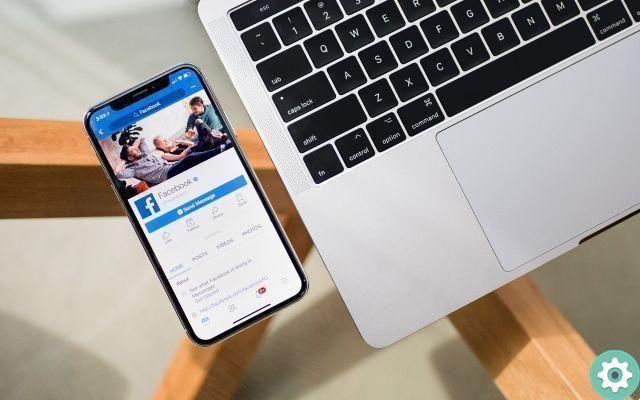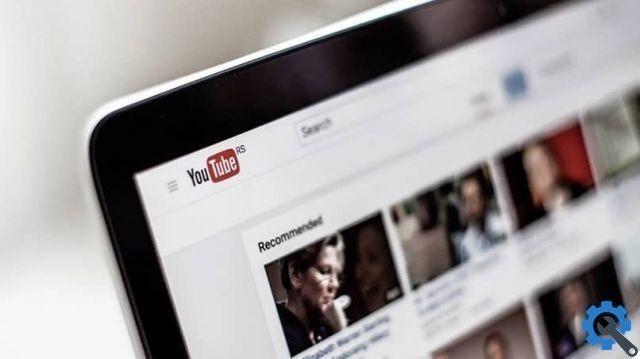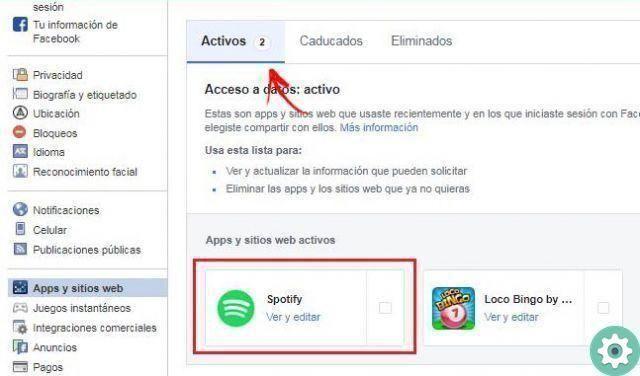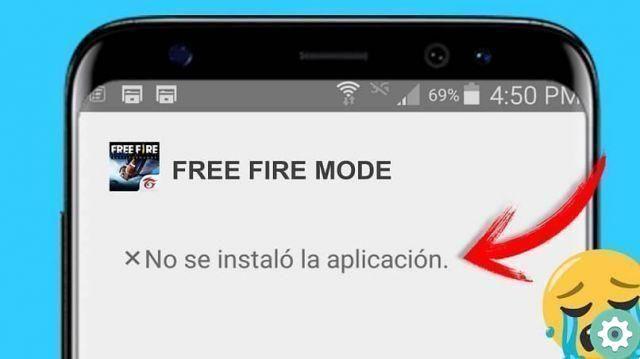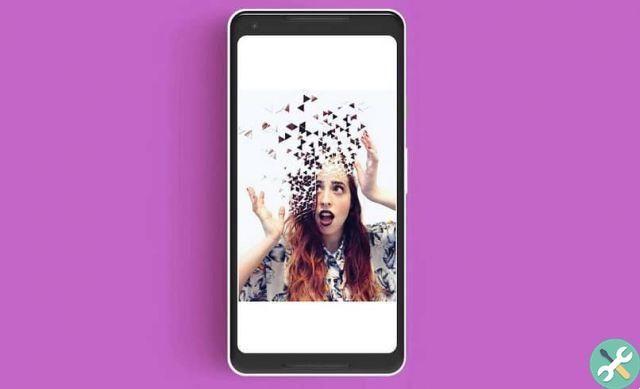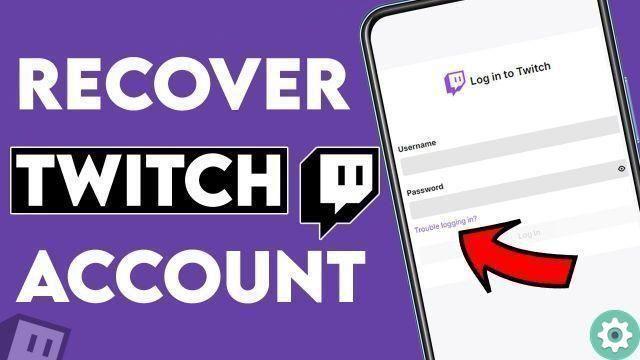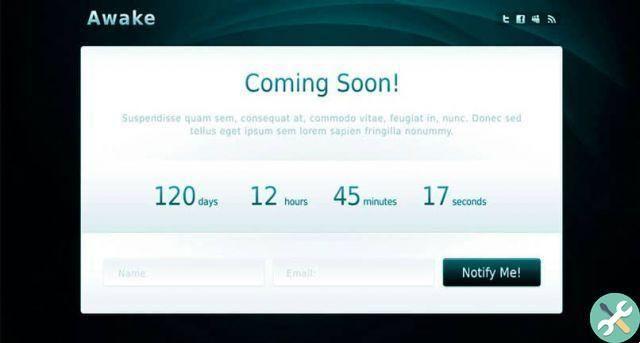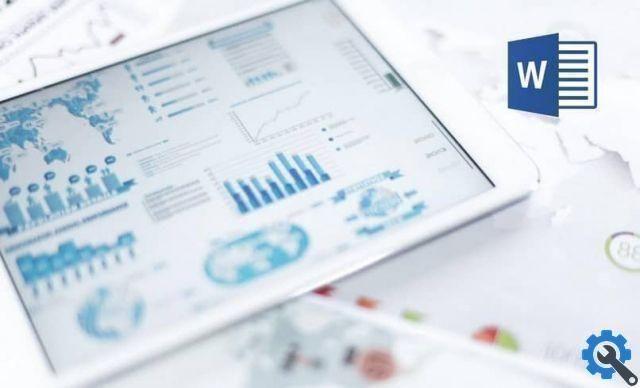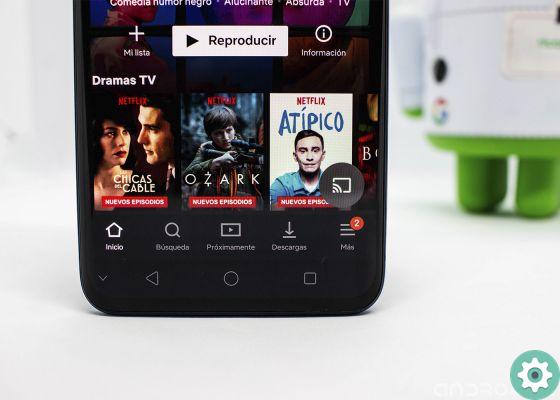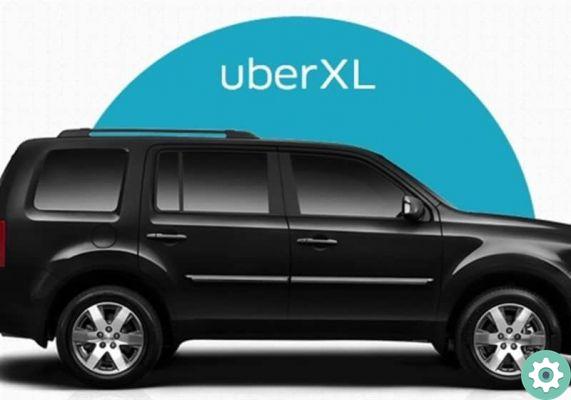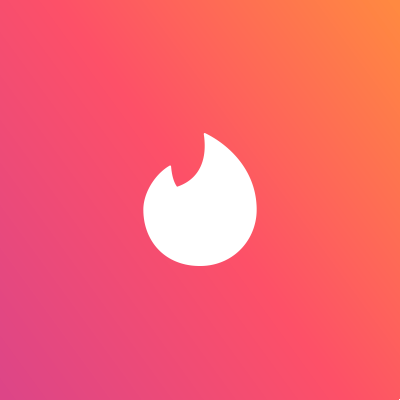
Há algum tempo, conhecer pessoas e procurar um parceiro é uma tarefa que pode ser realizada no conforto de casa ou onde quer que você esteja -tendo, sim-, uma conexão com a Internet e um PC ou computador ou, aliás, um telefone celular de propósito atraente. Bem… Hoje o Tinder é o aplicativo do momento para interagir e paquerar por isso, oferecemos a você um guia completo e claro para poder faça login ou entre no Tinder a partir do PC ou computador sem problemas já que é uma opção que felizmente pode ser feita recentemente para entrar no Tinder e poder flertar.
* A propósito, pode lhe interessar: Ótimo truque para acessar o Bado sem uma conta … >>
Faça login no Tinder a partir do PC | Etapa 1: faça login
Em primeiro lugar e de raiz, para acederem ao Tinder a partir do PC precisam de aceder ao próprio Tinder web e para isso têm duas opções que podem utilizar para o efeito mas também, para sempre que quiserem entrar no Tinder a partir do PC a partir de agora.
- Faça login no Tinder pelo PC com o mecanismo de pesquisa: basicamente aqui, eles têm que escrever o nome deste serviço para conhecer pessoas e paquerar no buscador que usam e isso é -obviamente- « mecha» depois clique em « Transmissão» ao qual são carregados os resultados e, portanto, devem clicar na opção que identifica este serviço e que está em primeiro lugar e é claramente identificada pelo seu URL ( https://tinder.com/?lang=es) com ele, eles puderam acessar o Tinder pelo PC.
- Entre no Tinder a partir do seu PC com o URL: neste outro caso, eles devem escrever o URL do Tinder corretamente na barra de endereços do navegador que usam, ou seja, « www.tinder.com» e depois clique em « Transmissão» e pronto, você já conseguiu entrar no Tinder muito mais rápido.
Depois de esclarecermos como você precisa fazer login no Tinder a partir do PC ou do computador a partir de agora, é hora de explicar como fazer login no Tinder a partir do PC e, depois disso, mostraremos como fazer login no Tinder a partir do PC.
Faça login no Tinder a partir do PC | Passo 2: Registro
Uma vez que tenham entrado ou acessado a capa web do Tinder, poderão ver uma janela central que os convida a começar no Tinder com algumas opções que terão que considerar para isso e que explicaremos a seguir, mas com mais precisão , analisaremos a segunda opção que é escolher além disso.
1.- Faça login no Tinder com o Facebook: esta opção permite que todos os interessados se registrem no Tinder com o Facebook e, para isso, basta clicar neste botão que diz «Faça login no Facebook".
Então, agora, uma pequena janela se abrirá convidando você a inserir seu e-mail ou número de telefone e senha para acessar o Facebook e, ao mesmo tempo, conectar seu Facebook com a conta que você está criando no Tinder e, assim, ele pode assinar e use o Tinder com o Facebook.
2.- Entrar no Tinder com um número de telefone: nesta outra opção, permitirá que você tenha um perfil do Tinder usando apenas um número de celular e, para isso, deverá clicar no botão «Faça login com seu número de telefone".
Bem, agora uma nova janela se abre onde eles devem inserir o número de telefone que desejam associar à conta do Tinder que estão começando a criar. Então, primeiro eles devem verificar se o código do país está correto e, caso contrário, devem selecionar o código correto com um clique e depois devem inserir corretamente o número do celular que possuem e depois clicar no botão que diz «para a frente» e que está sob esta janela.
O mais provável é que agora eles estejam recebendo um SMS do Tinder naquele celular porque então, quando chegar, eles abrirão e poderão ver um bom código na mensagem, esse código deve ser copiado por completo para o caixa de correio da nova janela onde são solicitados e depois de acertar, clicarão no botão que diz «Continuando".
Faça login no Tinder a partir do PC | Passo 3: Crie seu perfil
Com a ação anterior, abre-se uma nova página do Tinder convidando você a preencher um pequeno formulário para criar seu perfil do Tinder e que analisaremos a seguir.
Nome – Aqui eles vão digitar o nome pelo qual querem ser conhecidos no Tinder.
E-mail: eles inserirão um endereço de e-mail que desejam associar à conta do Tinder.
Palavra-passe: Crie e insira uma senha para sua conta do Tinder.
Sexo: com um clique eles escolherão seu gênero (homem, mulher ou outro).
Aniversários: eles devem inserir o mês, dia e ano de sua data de nascimento.
Foto de perfil: nesta opção, eles devem clicar no botão que diz «Fazer upload de computador» com ele, a janela típica será aberta «Subir arquivo«, que os ajudará a encontrar uma foto para o perfil do Tinder e, quando a encontrarem, a selecionarão com um clique e, em seguida, clicarão no botão que abre esta janela chamada «upload de arquivo".
Com este procedimento, você poderá carregar a foto em questão e agora poderá movê-la ou ajustá-la para que fique bem e, finalmente, clicar no texto que diz «Escolher".
Por fim, neste formulário, basta clicar no botão que diz «Continuando» e que está na parte inferior.
Faça login no Tinder a partir do PC | Passo 4: Eu não sou um robô
Desta vez e após o passo anterior, você poderá ver na tela do seu computador um simples «teste» que lhe pede para provar que é humano e não um bot e para isso basta marcar a caixa que antecede o texto que diz «Eu não sou um robô» com esta ação pode ser carregado um ticket de aprovação, ou pode abrir uma janela com um exercício que devem realizar corretamente para provar que são pessoas e não um programa para criar registros no Tinder.
Faça login no Tinder a partir do PC | Etapa 5: configuração
Após a conclusão bem-sucedida da etapa anterior, uma nova página do Tinder será carregada para recebê-lo e consiste em um guia ou circuito de 4 etapas para entender como o Tinder PC funciona e configurar sua sessão do Tinder e que detalhamos abaixo, para que configurem seus sessão corretamente.
1.- Eles são bem-vindos ao Tinder PC e mostram claramente como funciona o sistema para usar o Tinder e, após esclarecê-lo, clicam no botão que diz «para a frente".
2.- Aqui é explicada a arquitetura do Tinder e onde você pode ver tudo no Tinder PC e clicar no botão que diz «para a frente".
3.- Aqui começa a própria configuração… Dizem-lhes que para mostrar o perfil nas suas áreas, portanto, devem permitir ou conceder as permissões necessárias ao navegador para saber a sua localização e que é imprescindível continuar e fazê-lo, eles clique nele até o botão que diz «OK! »
Com isso, uma janela aparecerá em seu navegador solicitando o acesso do Tinder.com à sua localização e você precisará aceitá-la para continuar.
4.- Agora, nesta última etapa, você tem a possibilidade de receber notificações de partidas ou mensagens que podem chegar até você quando usa o Tinder no seu PC e você clicará no botão OK !
Com isso, uma pequena janela será aberta perguntando se eles permitirão que o Tinder.com envie notificações e eles terão a opção de aceitar ou recusar sem nenhum problema.
Bem-vindo ao Tinder, agora você estará dentro deste aplicativo geossocial e a partir de agora poderá usá-lo no seu PC e para isso levará alguns minutos para entender como funciona e preencher o perfil para que você possa começar a dar » curta » e faça o tão esperado » Matchstick «.
A forma de acessar o Tinder do PC e o procedimento para criar uma conta já foram esclarecidos, então agora é hora de explicar como eles poderão acessar o Tinder do PC sempre que quiserem sem inconvenientes.
Faça login no Tinder a partir do PC | Acesso
Uma vez que eles tenham uma conta do Tinder no PC, eles podem acessá-la quantas vezes quiserem ou quiserem e, para isso, eles basicamente acessarão a web do Tinder a partir do mecanismo de pesquisa que usam ou digitando o URL conforme explicado em detalhes em a primeira etapa deste artigo.
Uma vez na capa do Tinder web, chega o momento em que podem entrar ou entrar com a vossa conta Tinder que já criaram e para isso vão clicar numa das opções que a janela central apresenta, nomeadamente:
Se eles se inscreveram no Tinder com o Facebook, então, eles clicarão no botão « Faça login no Facebook» e com isto abrir-se-á a janela onde devem escrever os dados de login para que possam entrar no Facebook e uma vez, entrar no Tinder.
Se eles se inscreveram no Tinder com um número de telefone, eles clicarão no botão « Faça login com o número de telefone» com ele, uma nova janela será aberta, onde será solicitado que você insira seu número de telefone associado à conta do Tinder e, para isso, verá o código do país e escreverá o número de telefone solicitado.
Um SMS chegará ao seu telefone com um código que você copiará corretamente no campo obrigatório da nova janela e clique no botão que diz «Continuando".
O procedimento de configuração de conta ou o guia já detalhado no ponto n. 5 é reiniciado e deve ser seguido à risca.
Eles poderão acessar o Tinder de seu PC ou computador e volte a usá-lo para dar "Gostos" para obter os apetitosos Matches e, claro, poder conversar, conhecer pessoas e paquerar. Este é todo o procedimento para você poder acessar o Tinder do seu PC ou computador e agora, só posso dizer, boa sorte no Tinder.
Outros artigos de interesse no Tinder
Saia da incerteza e descubra de uma vez por todas se o seu parceiro (namorado ou namorada) está usando o aplicativo Tinder para conhecer pessoas e paquerar atrás de você. Mais informações…>>
Perdeu uma conversa interessante no Tinder e não sabe o que aconteceu? Então, resolva esta questão ou preocupação sobre o desaparecimento de chats que você teve com outros usuários. Mais informações…>>